489 个回答
作为一位PPT发烧友,每个月都要做40多份幻灯片,我也跟大家分享一些私藏的,真正能在PPT制作中省力的技巧和工具。干货分享!

好了,废话不多,咱们直奔主题,写完我也早早睡觉。
1.如何快速调整幻灯片的页面逻辑?
首先跟大家解释一下什么是页面逻辑:
我们都知道,幻灯片实际上起到的是承载内容的作用,不同的幻灯片承载的,肯定是不同的内容,比如说,有些页面写的是市场分析,有些页面上写的是竞争分析,那么,当很多页面同时出现在同一份幻灯片中时,就肯定会有顺序之分,这个顺序,就是我上面说的页面逻辑。
好了,明白了概念,那么如何快速调整页面逻辑呢?在这里, 我经常使用的一个技巧是把表达意思相同的页面归到一个节中。

大家看我用绿线圈着的区域,是不是很像书籍的目录?
对了,起的就是目录的作用,大家知道这有什么好处吗?
1、便于查找相关内容。 当幻灯片页面很少时,这个节的作用帮助不大,但当你的幻灯片超过20页时,你知道想找某一个页面有多费劲吗?使用这个技巧,绝对省力。
2、能理清你的思路。 比如就拿上面这份幻灯片来说,除了首页,尾页和目录,整份幻灯片内容分为9个部分,当你把页面按节整理好了,你可以发现幻灯片的逻辑是否正确,当然,如果不正确,你可以快速调整,这时候,节也起到了思维导图的作用。
2.如何一键替换字体?
我之前在其他文章中写过,一份幻灯片中,不要使用超过3种的字体,有些讲究的公司甚至只使用一种,比如我前几天帮京东做的一个案子,就规定只使用微软雅黑。
那,如果你做完幻灯片后,才发现,字体使用不恰当,比如想把幼圆全部替换为黑体,手工一个个文本框替换的话,太坑爹,这时候怎么办呢?
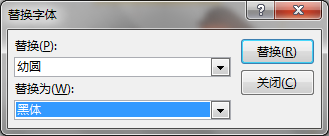
第一次使用这个功能时,我真特么觉得微软比媳妇还贴心啊!
3.如何一键删除动画效果?
有时候,当你辛辛苦苦,精雕细琢地为幻灯片中每一个元素都添加了动画,拿到老板或客户面前演示时,他们说,:“我赶时间,3分钟给我讲讲幻灯片内容。”如果你遇到过这样的场景,你会傻掉的,心里有10W只草泥马在奔腾,嘴里那句“我靠”久久不能咽下。
但你还是要花3分钟来讲幻灯片,如果你再笨手笨脚的一个动画一个动画的去删除,估计你离挂掉没多远了。
但是,如果你知道了我今天介绍的这个技巧,你也会觉得,微软比媳妇贴心。

幻灯片放映还有很多技巧,感兴趣的朋友可以看下。
4.如何快速做出公司人员组织架构?
在PowerPoint这个软件中,虽然有一个功能叫smartart,里面有组织架构图的样式,但一个个的添加未免太慢了, 这里有一个小技巧是,把smartart反着用,你会爽翻的。
在介绍技巧之前,咱们看看什么叫正着用:

正着用就是先插入smartart,再添加文本和其他形状(因为默认样式智能输入5个)。
那么反着用是什么意思呢?
就是,我们先插入文本,然后转化为smartart。
怎么用呢?首先,我们需要新建一个文本框,在里面写上所有职位,然后调整段落级别,选中文本,按tab键即可:

然后,选中右边那个文本框,咱们可以在开始选项卡中看到转换为smartart这样一个功能:
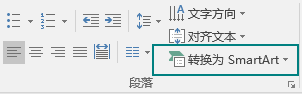
点一下,看看能出现什么:

如果这时候,我们要给老板添加一个秘书,怎么办呢?
选中老板那个形状,在添加形状那里,选择添加助理:
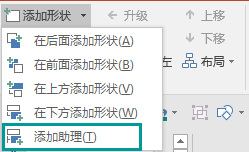
我们看看效果:

是不是反着来用smartart比正着更省力?
5.如何快速copy其他幻灯片中的效果?
有时候,我们在别人的幻灯片中看到一些非常不错的格式效果和动画效果,想借用一下,对吧,读书人的事儿,咱不叫偷,咱们是借用,洋气点叫copy。
那该怎么快速省力地借用呢?
比如说,我用幻灯片做了一个3维格式的禁止符:

你觉得好看,自己又做不出来,想直接把我做好的效果给copy到你的这个上面:

这时候,你可以借用格式刷:
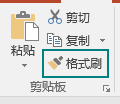
先选择我做的禁止符,点击格式刷,然后在你的禁止符上点一下,你的也能变成3维效果了:

很简单吧,想要copy动画效果也是一样的操作。
当然,如果你有一群禁止符要做成3维格式:

那么,如果还按上面的方法一个个来copy效果,未免有些缓慢,那么,这时候,你可以先选中我做的禁止符,然后, 双击格式刷选项 ,这样就可以变成一把增强版的刷子了,就可以连续为不同元素添加统一效果:

6.如何快速实现对齐效果?
在这里,我不讲使用排列,对齐功能,我跟大家分享另外一个小技巧,那就是开启智能参考线。
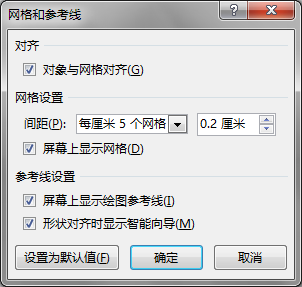
那么,勾选这个设置会给你带来哪些便利呢?

请注意右边那两个方块对齐时出现的两条线。
如果你用过这个功能,你同样会觉得微软比媳妇贴心。
7.如何保持幻灯片演讲时逻辑流畅?
很多人在进行幻灯片演讲时,会经常忘记下一页幻灯片上写了什么内容,从而导致卡壳现象,那怎么解决呢?

很简单就能解决,那就是开启演讲者视图。
当你开启后,在幻灯片放映的那台电脑上就会变成这样,左边是正在幕布上显示的页面,右上是下一页幻灯片,右下是当前页的幻灯片备注,最下面那一排是所有的幻灯片页面。

很简单,很贴心的功能,你说,是不是比媳妇还贴心?
8.如何快速检查幻灯片的兼容性问题?
这个问题令人很头疼,也很无奈,为啥?在中国,各种版本的PowerPoint软件横行,有像我一样使用2013版的,也有正常的使用10版的,还有些高校,在使用07版,当然,也不排除一些中学,还在使用03版,那么,当我在13版软件中使用了很多酷炫的动画效果,拿到低版本软件上播放时,是出不来效果的。
那么,我们有时候也不清楚,哪些功能是低版本软件不具有的,这时候,我们除了拿到将要演示的电脑上先过一遍外,还可以检查兼容性:

当我们点击这个功能后,我们可以看到:
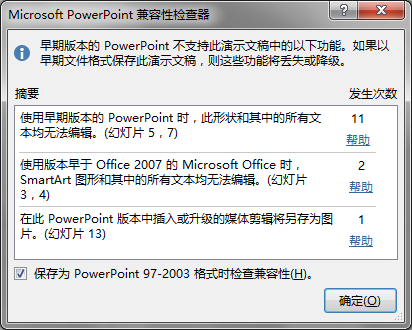
哎呀妈呀,暖暖的,又让我感觉到贴心了。
再更新几个能在幻灯片制作中省力的小工具。
1. 几何背景制作
首先跟大家分享一下,什么叫几何背景:

对,就长这样。
在我收到的很多读者朋友的作品中,很多人喜欢用这样的图片做背景。但我估计,很少有人知道这样的背景图是怎么做出来的。
知乎上也有关于如何制作这种图的讨论,无非就是先拉一个渐变,然后再修改什么参数之类的去做,很麻烦,而且门槛还高。
但是如果你知道了这个工具: Trianglify Generator

看到主界面就不用我多解释了吧!
同样是修改参数,但是这个网站里,你只需要修改尺寸,几何块之间的疏密程度,几何块的大小和颜色就OK了:
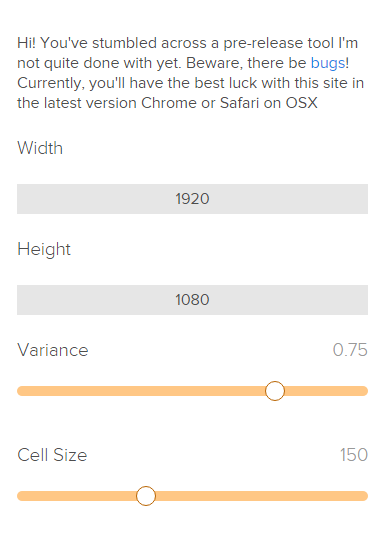
忍不住要爆粗口了,操作太特么简单了。
2. 阿里巴巴图标素材库
同样地,在知乎上还有一个关于如何用PPT制作小图标问题的讨论,其实,我真的想在里面说一句,干嘛要亲力亲为啊,网上有现成的,质量还高,为啥不用啊?

上面是主界面,比如咱们搜索目录的小图标:

你以为多就完了吗?还有更贴心的:

多种颜色和3种格式提供下载,真是方便到爆。
另外,我再说一点感受,因为几乎我每天都要使用这个网站找图标,满意率差不多能达到95%,而且,细心的朋友还会发现,这个网站提供了很多样式统一的图标素材,这一点才是真贴心。
举个例子,比如我们在一页幻灯片中想插入几个图标,样式肯定要统一,对不对,比如说都是圆形图标或者都是方形图标之类的。
带圈的“首页”图标:

带圈的“目录”图标:

带圈的“内容页”图标:

咱们就用上面的图标来做一页幻灯片:

格式统一才是幻灯片制作的正确姿势。
----------------------------------------
今天先写这么多吧,明天接着写,睡觉。
你也可以看看我的其他回答,都超级赞,我选了几个给你:
另外,如果你想要做出更加美观的PPT作品,我为你准备了一份学习资源:

记得顺手点个赞哈!不枉我熬夜写答案!
前方高能预警!前方高能预警!前方高能预警!非战斗人员请快速撤离
本回答超超超长,内含超超超超多干货,请仔细阅读
首先感慨一下,这个问题涵盖的范围之广,大概只有浩瀚的宇宙能够形容了。
作为大多数人日常工作中接触最频繁的软件,office三件套的地位真的是不言而喻,关于它们的使用技巧也是层出不穷,让人目不暇接。
今天我们就分别从EXCEL、PPT、WORD这3个软件出发,各自介绍一些小技能,让你从此告别加班。
【 EXCEL部分】
好的,各位同学,让我们先从装逼功能开始,领略三件套的独特魅力~
---------- 【一. EXCEL装逼篇】 ----------
开始装逼之前,我们来思考一个问题。宇宙是否...,不对不对,EXCEL是否有尽头?
认识 Excel 的,都知道它是由行和列组成的表格工具。
只要在单元格手按着键盘向下箭头,光标就会一直向下移动,表格行也会不断增加。那么它一共有多少行?有没有尽头?
来自美国的一位小哥Hunter Hobbs,用长达9个小时36分10秒,坚持把手指放在键盘的向下键上,告诉我们,excel是有尽头的。(心疼)

最底部一行的行数为第1048576行。
其实,只需1s,我们就可以知道Excel的最后一行。按住 跳转到末尾 的快捷键 【CTRL+向下箭头】

今天这篇回答,我想和你分享一些你应该知道的excel技巧,学会这些,让你不做楼上那位小哥。
【1】快手是如何产生的
你经常需要使用鼠标点很多次的操作,可能一个快捷键就可以一次性搞定。这里精挑细选了一些常用的快捷键,保证让你的手速快到飞起。
【Ctrl+Pgdn/Pgup】 切换工作表
【Shift+F11】 插入一个新的工作表
【Ctrl+方向键】 跳转到内容末尾
【Ctrl+Shift+方向键】 全选指定范围
【Shift+方向键】 连选
【Crtl+F】 查找和替换
【Ctrl+G】 定位
【Ctrl+:】 显示当前日期
【Ctrl+Shift+;】 显示当前时间
【Shift+F3】 显示函数参数框
【2】快速分析数据
还不知道怎么分析你的数据,选中你的数据区域,按住【Ctrl+Q】启动快速分析,可以选择图表、条件格式、公式快速分析你的数据。

俗话说(好俗),字不如表,表不如图。
隆重推荐excel中的迷你图,让你的excel中有数有图,逼格提升一万点。
【3】再见手动录入信息
我们经常遇到从数据库导出来的表格内容是合并在一个单元格里,如果提取某一行单元格的特定数据时,比如身份证的出生日期,公司姓名、地址等,不会函数只能复制粘贴,练就一手鼠标快手(哭)
有了 快速填充,无论是提取数据、还是转换格式 ,都只需要输入第一个单元格内容,按住 【Ctrl+E】 就一键就可以快速提取我们想要的信息!

【4】让数据开口说话
拿着上万的数据表,想筛选和分析数据,数据太多无从下手。其实,是因为你不知道 数据透视表 。
只要选中任意一个单元格,选择插入数据透视表。在字段列表里,任意筛选你需要的字段,得到你想要的结果只是一秒的事情。
还以为, Excel 就是简单的电子表格,只是算数统计做报表的工具?
其实,这只是不到20%的Excel功能,这种表格能做的事情超乎你想象。
比如,你觉得Excel的数据分析的报表不够好看。
美丽又有才华的可视化报表工具- Excel Powerview ,(2013的加载项)类似一个数据透视表的切片器,可以对数据进行筛选查看。
即使缺少统计和编程的背景知识,也可以用它处理20亿条数据,快速做出 交互式的动态数据 图表。

如果你觉得 Excel Powerview已经很厉害了。那么, Excel Powermap (2013的加载项,2016原生自带)就忍不住笑了。作为一款 三维数据可视化 的工具,可以对地理和时间数据进行绘图、动态呈现和互动操作。
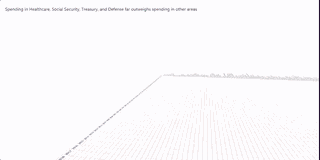
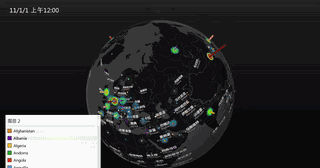
碉堡了,还能怎么玩?
还可以,利用excel工作表的 网格特性 ,设置每个单元格的背景颜色、填充图案、边框样式,或者输入字母和字符来实现的独特的艺术作品— 像素化的绘图


或者拿Excel来画喜欢的动漫,又是跪着看完的。

楼下这位日本老爷爷,居然因为其他绘画软件太昂贵,电脑预装了excel。于是选择了excel,用 autoshape(自动图形) 功能制作,再填上颜色而画出了众多的绝美的风景、动物和人物画,还画到开画展。

Joey 从美国人口调查局、纽约市开放数据与美国劳工统计处获得数据,并制作了这张二十四小时呼吸的地图,显示曼哈顿的工作与在宅人口。利用 条件格式与小方块 ,地图便在 Excel 上被视觉化了。每个 Gif 图的框架就是一张 Excel 的萤幕截图。

信不信由你,这些图表与地图都是用 Excel 数据透视表 作成的。


每日手动去搜集股票交易资料太辛苦,利用excel 汇入资料和宏的功能 ,让excel自动分析股价走势,让投资更加方便。

利用excel 自带的模版 统计每月的收入及支出,更好的规划自己的大学预算。

诶~
为什么别人能把excel用的生龙活虎,而你的excel却只能用来做表格?
Q&A
珍妮,为什么我的Excel2007找不到快速填充,也找不到 Powerview,更找不到Powermap?
...这位童鞋,请先确认你安装了 Office 2013+ 。
---------- 【二. EXCEL实用篇】 ----------
上面的功能可能过于酷炫,让人一时有些消化不了。下面我们来看看日常工作中经常会遇到的那些令人头痛的状况~
在开正文之前,我们还是先来思考问题。
不知道大家有没有遇到这样的情况,在公司开会之前需要打印数据统计表,但是把工作表打印出来的时候却发现,列数太多以至于多出了一列放去了第二页?
或者是工作表比较长,除了第一页以外,其他页数都没有了标题行,以至于我们不知道哪个数据对应的是哪个列标签?
有人会说打印工作表是小事,但是并不常用,公司里有人会就行了嘛?
Excel的打印并不是不常用,而是因为会的人太少。
万一你的公司里面大家都不会EXCEL打印改怎么办呢?
俗话说得好,多学一个技能,就少一个求人的理由。顺便还能在老板面前表现表现。
如果就连打印工作表,这种那么简单的小技巧你都不会,岂不是你的损失了?
因此在实用篇中我们一起来学习以下几个EXCEL打印小技巧。
【1】打印标题行
有时候我们需要打印多页带有标题行的表格,然而每次打印的时候却发现,只有第一页才带有标题行,那么如何让其他页,同样带有标题行呢?
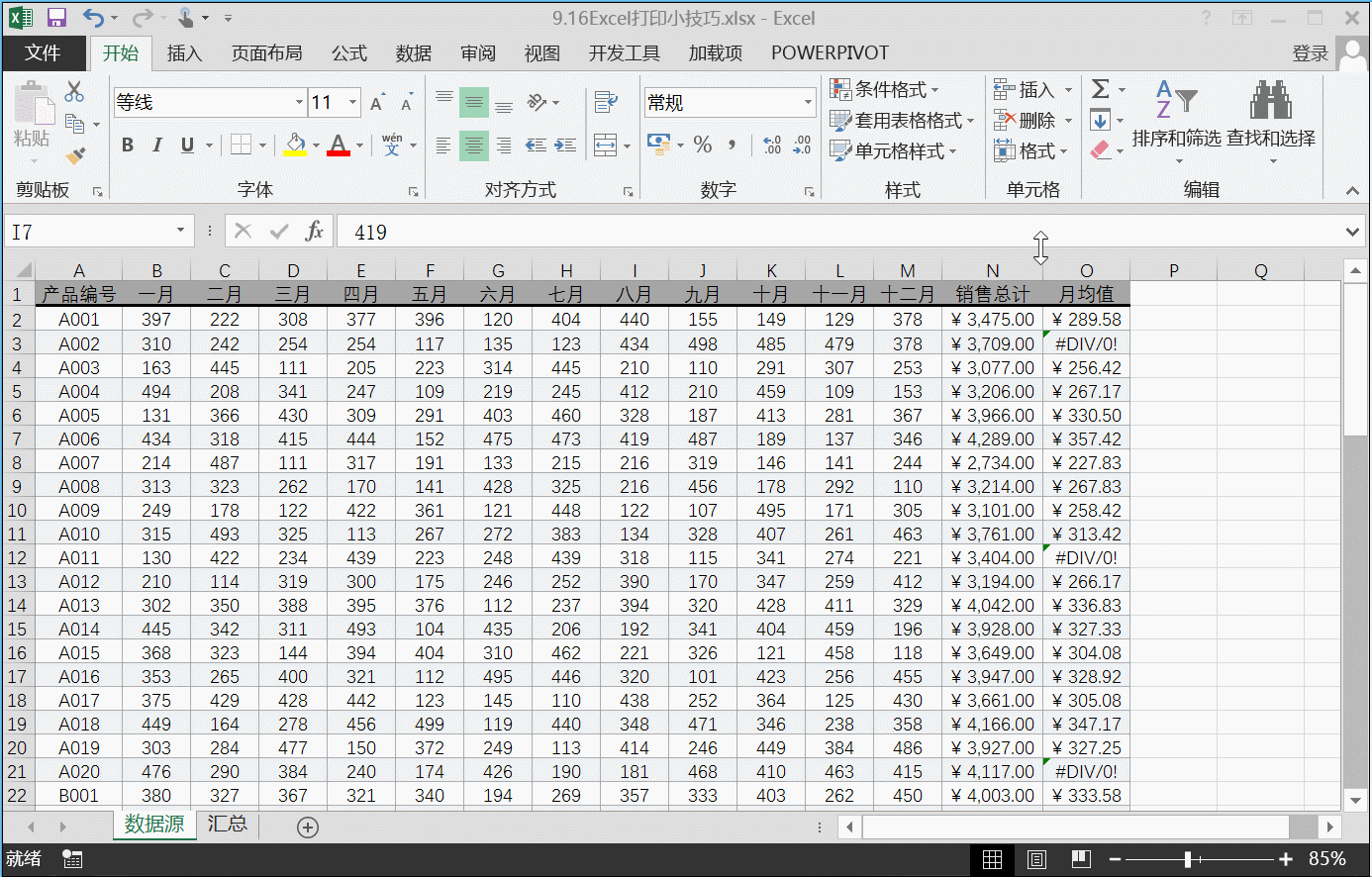
点击“页面布局”选项卡
找到“页面设置”群组的“打印标题”
在“打印标题”中可以选择顶端标题行和左端标题列
选择我们需要打印的标题区域后,点击确定
【2】一页纸打印
小白在打印工作表中经常会出现一些奇怪的问题,我们明明只想打一页纸,却总是多那么两行数据,导致我们总是要多打一页。虽然没有什么大不了的,但总是显得不美观而且不方便。
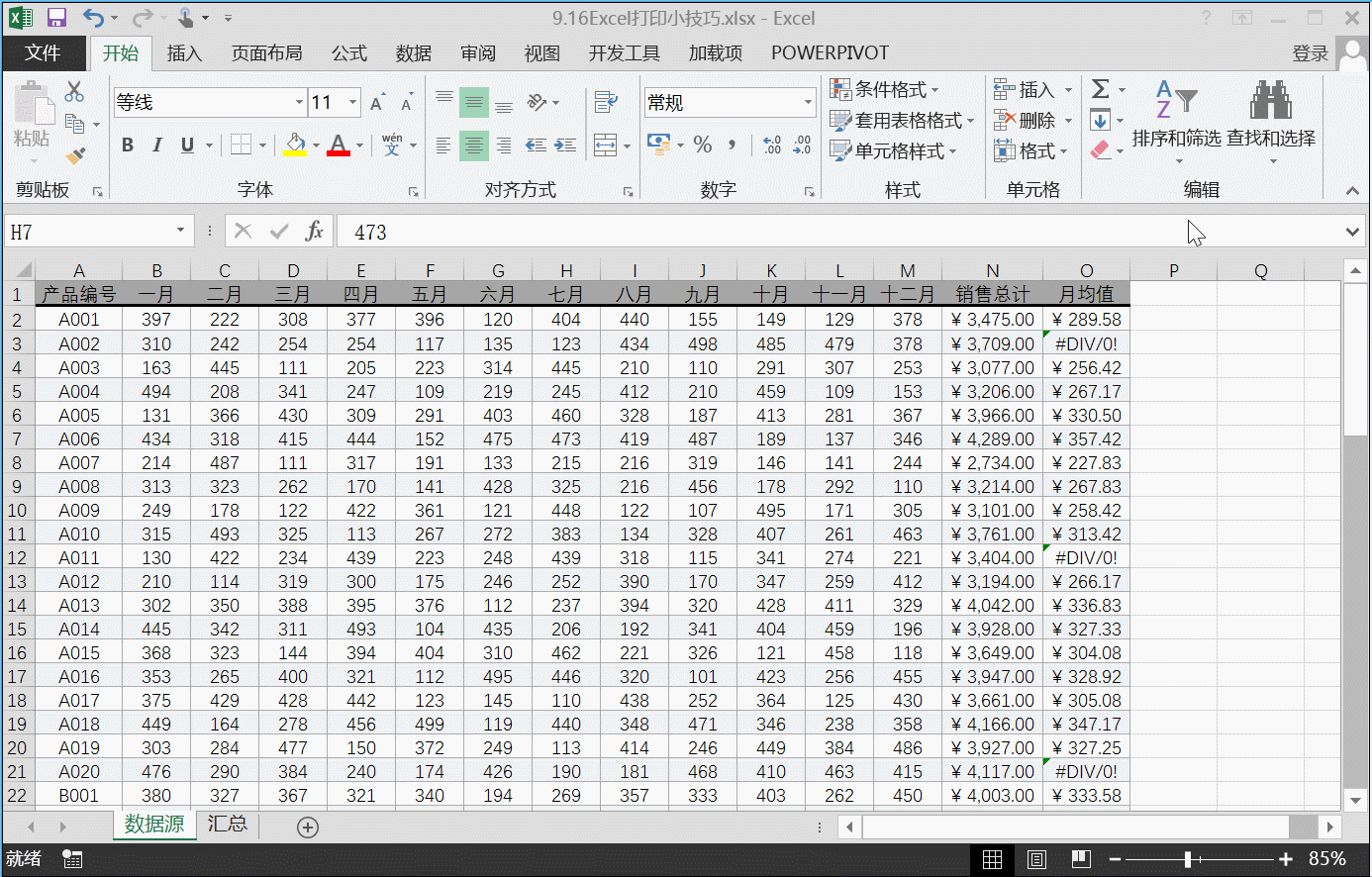
点击“文件”选项卡下的“打印”
在“设置”一栏中最后一个下拉菜单
点击“将工作表调整为一页”
【3】选定部分打印区域
在我们打印工作表的时候,为了节省公司开支,我们可以只选取需要打印的区域作为我们的打印对象,这样不必打印整个工作表,既减少了油墨损耗,又节约了纸张,老板一定会为我们点赞。
方法一
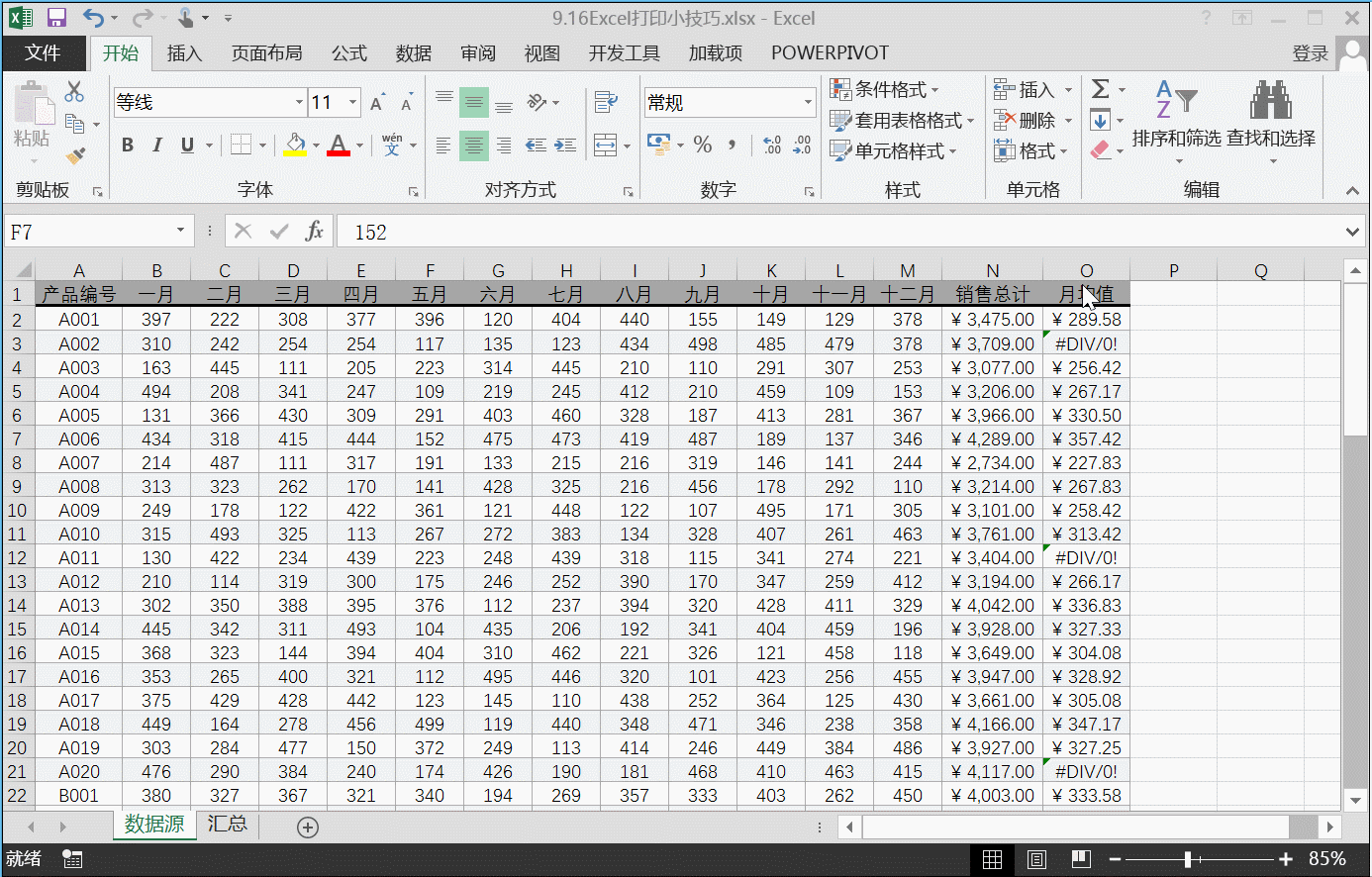
点击“页面布局”选项卡
找到“页面设置”群组点击右下角显示更多设置
在页面设置对话框中选择“工作表”
在打印区域中填写相应的选区部分单元格
点击确定后,即是选择性打印区域
方法二
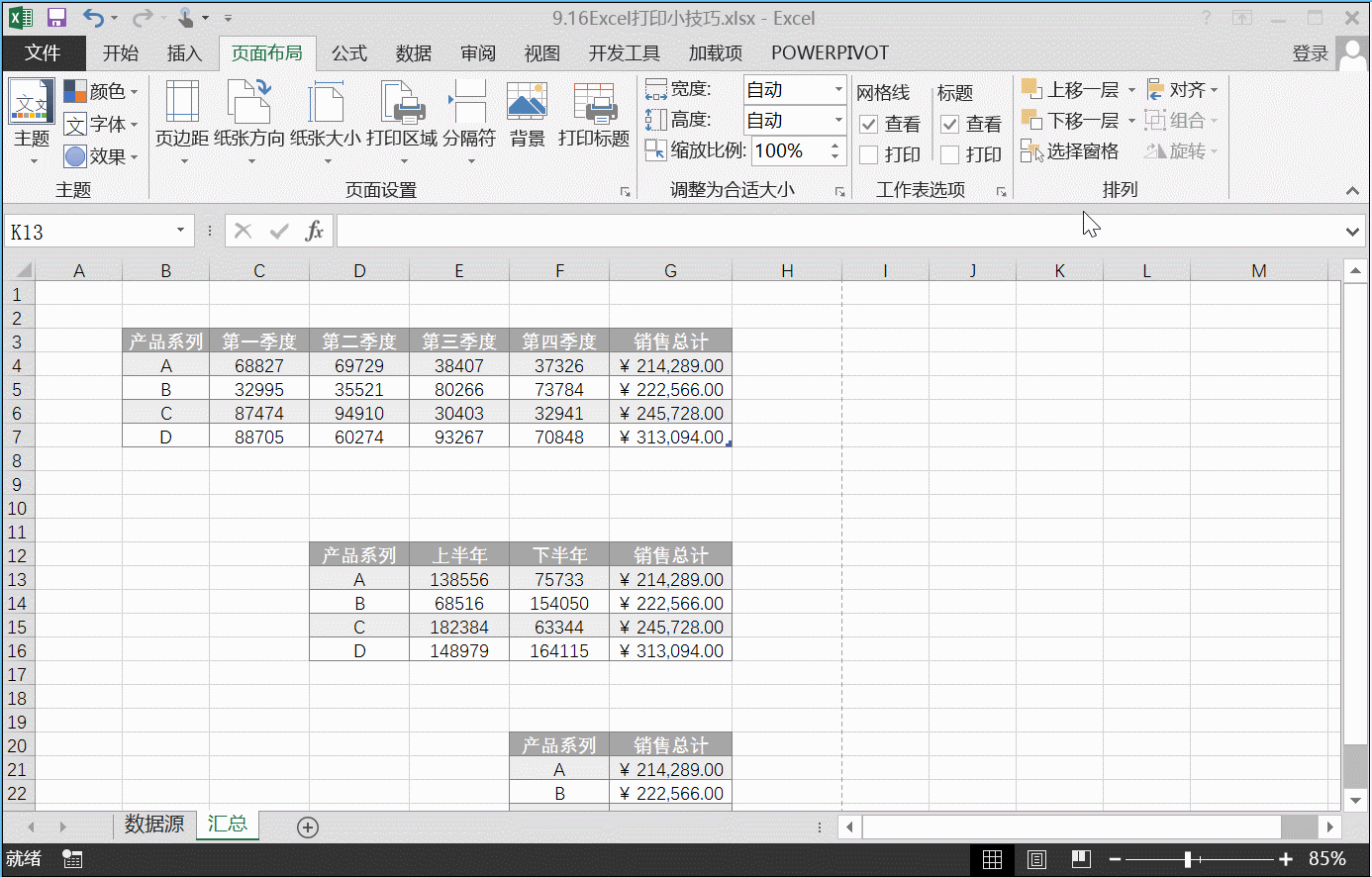
先选中需要打印的区域
点击“页面布局”选项卡,找到“页面设置”群组中的“打印区域”
点击“设置打印区域”即可
若要多选打印区域,可以继续划取选区
依然选择“打印区域”,不过在这里要选择里面的“添加到打印区域”
【4】打印居中显示
在上文中,我们设置了部分单元格作为选定的打印区域,但是打印的内容只显示在了纸张的左上角。虽然并不会影响查阅,但是学过排版的同学都知道,居中对齐才是最美观的呈现方式,把打印的内容放在纸张中间,让别人看起来更加的舒服。
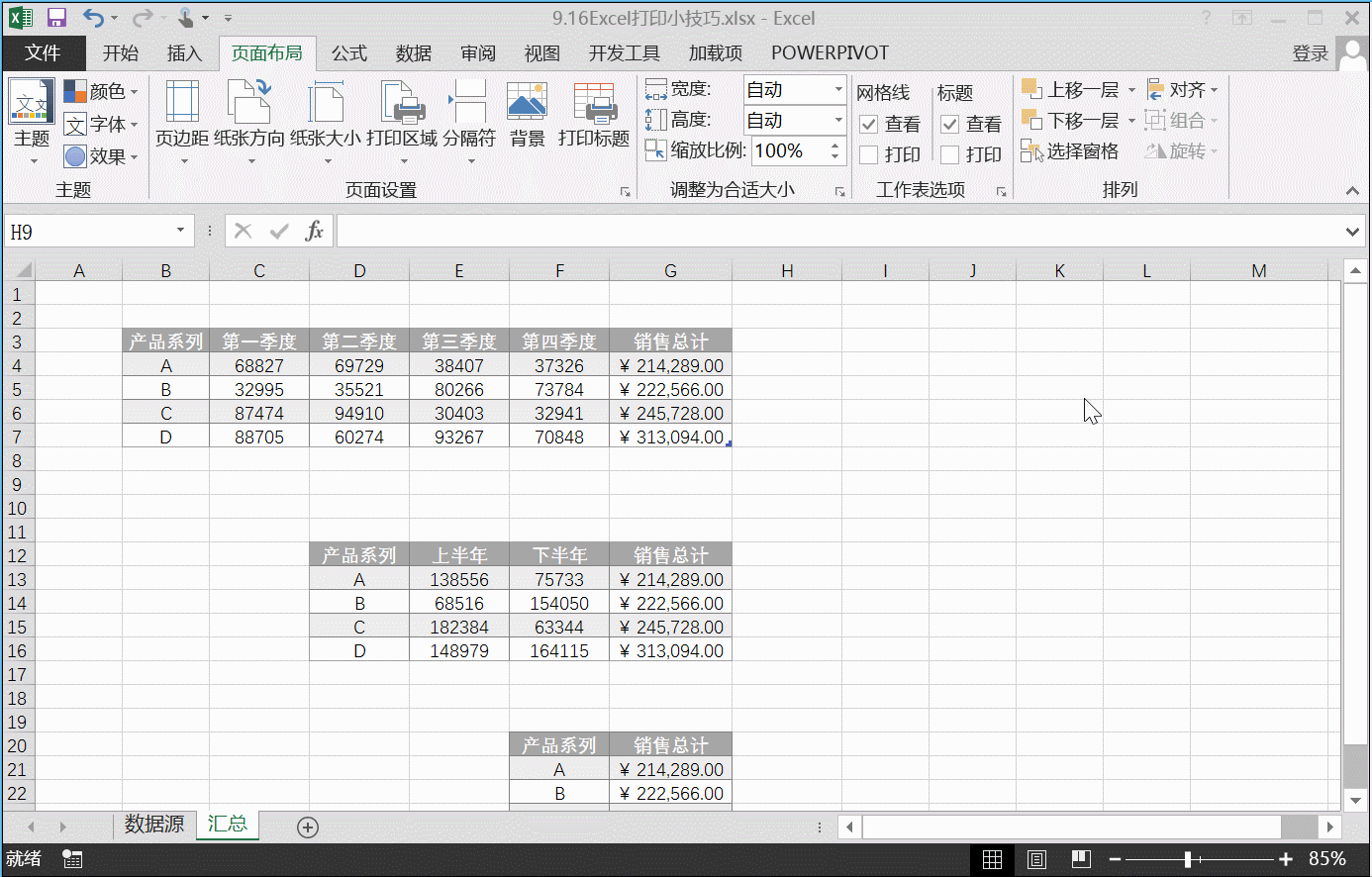
点击“页面布局”选项卡
找到“页面设置”群组点击右下角显示更多设置
在页面设置对话框中选择“页边距”
勾选“居中方式”中的“水平”和“垂直”
【5】打印批注
作为部门经理的小明在开会前拿到了下属给的数据表,然而数据有点问题,小明就用了批注的形式标注出来,想着开会的时候便于大家的理解,然而却发现批注并没有随着数据打印出来。那么如何才能显示批注打印呢?
方法一:工作表末尾显示
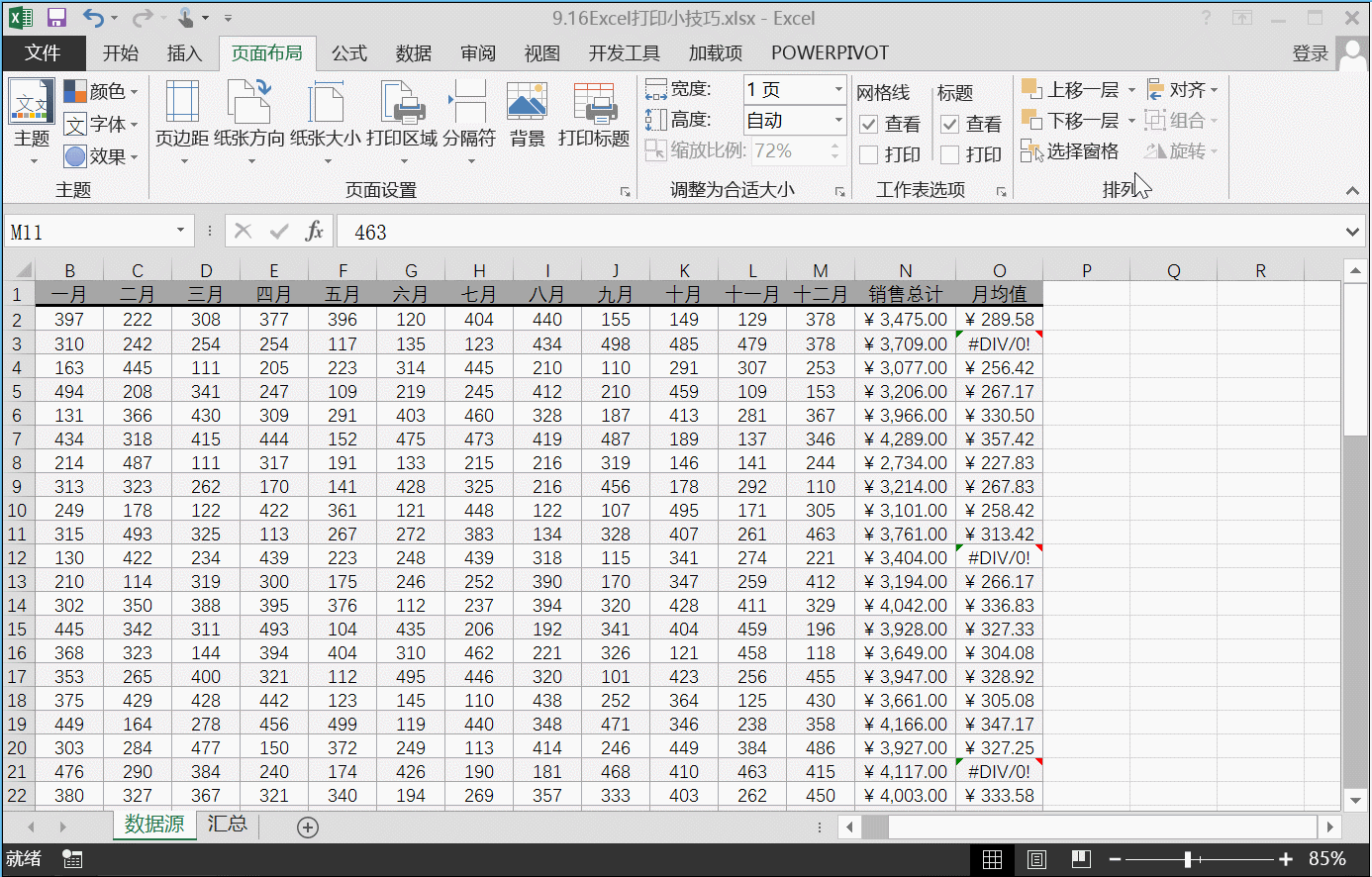
点击“页面布局”选项卡
找到“页面设置”群组点击右下角显示更多设置
在页面设置对话框中选择“工作表”
在打印“注释”中选择“工作表末尾”并点击确定
方法二:在工作表中显示
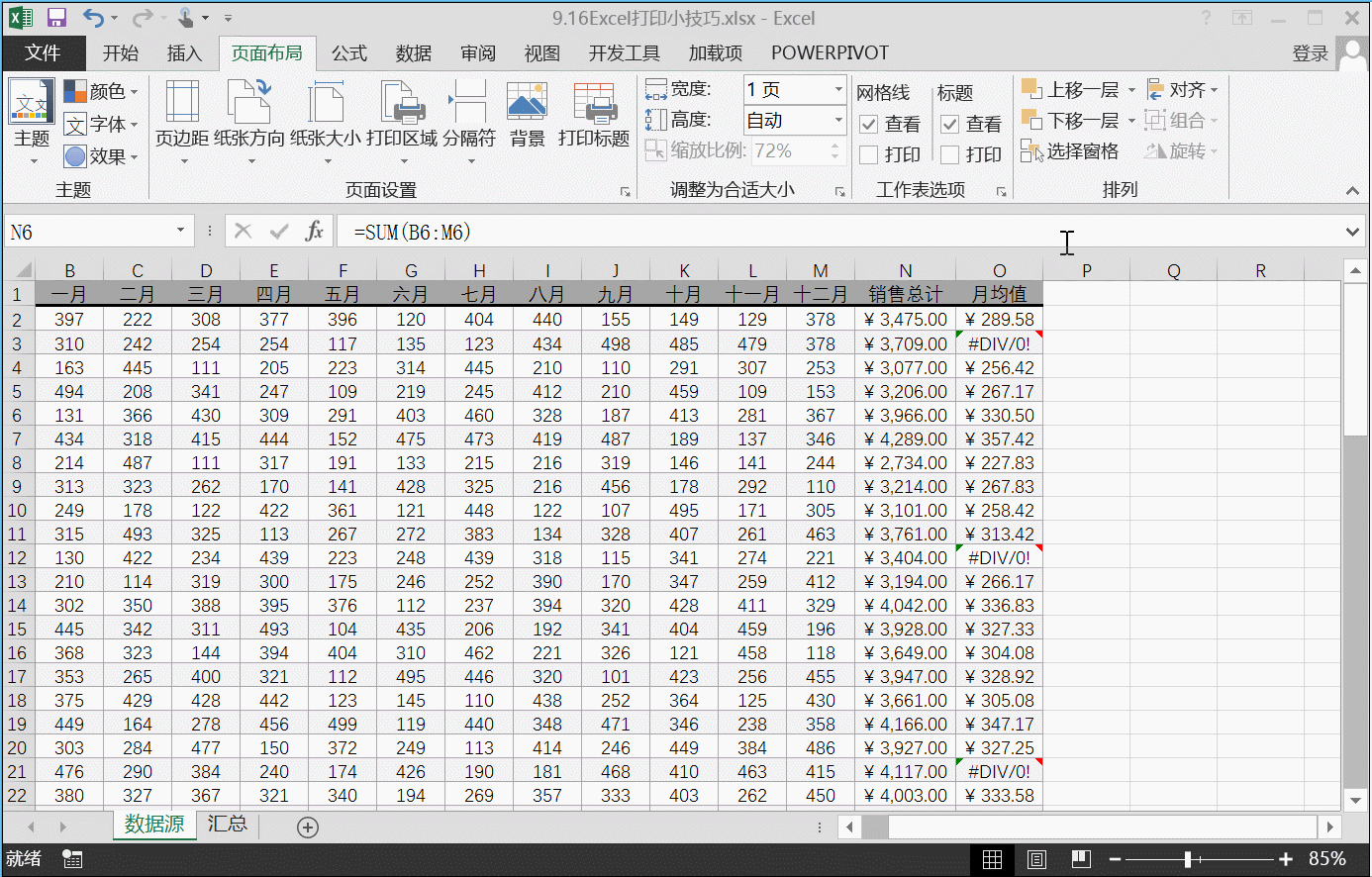
在带有批注的单元格上单击右键
在菜单列表中选择“显示/隐藏批注”
同理,在页面设置中打印“注释”里选择“如同工作表中的显示”
【6】打印页眉页脚
在打印过程中,我们也会遇到另一个问题,针对打印的工作表需要增加页码或者增加一个抬头。

这时候我们就需要借助页眉/页脚来进行设置。
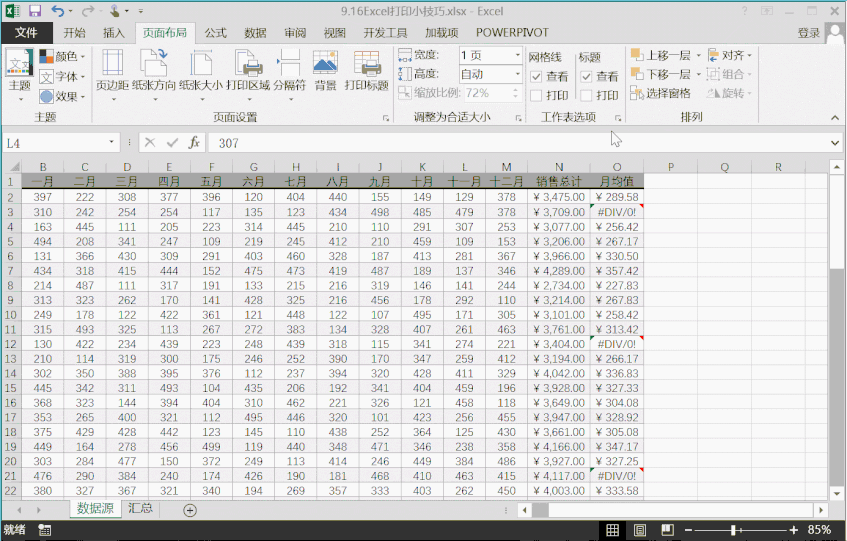
点击“页面布局”选项卡
找到“页面设置”群组点击右下角显示更多设置
在页面设置对话框中选择“页眉/页脚”
选择相应的页眉页脚,点击确定即可
【7】错误单元格打印
工作表中有时候难免会出现错误值(如#DIV/0!)。

但是急于打印又没办法时间去修正,那么如何才能不显示错误值,以便于打印出来后更灵活填写呢?
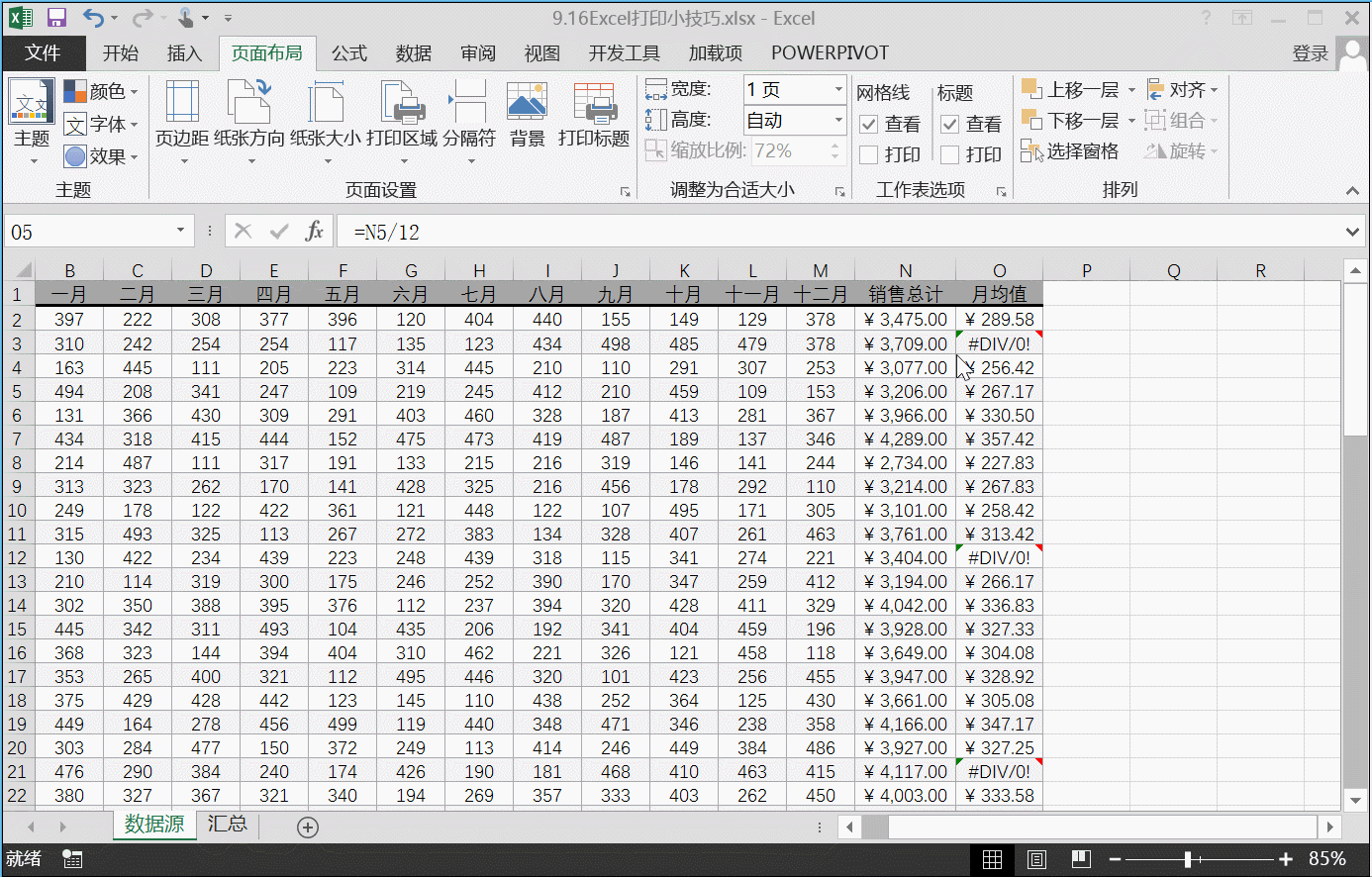
点击“页面布局”选项卡
找到“页面设置”群组点击右下角显示更多设置
在页面设置对话框中选择“工作表”
找到“错误单元格打印为”,选择“<空白>”
【8】单色打印
有时候为了突出数据的重点,有些小伙伴们会在单元格中填充了底色。但是办公室打印机通常为黑白,打印出来的效果肯定是令人堪忧。

那么如何才能去除了填充色打印呢?
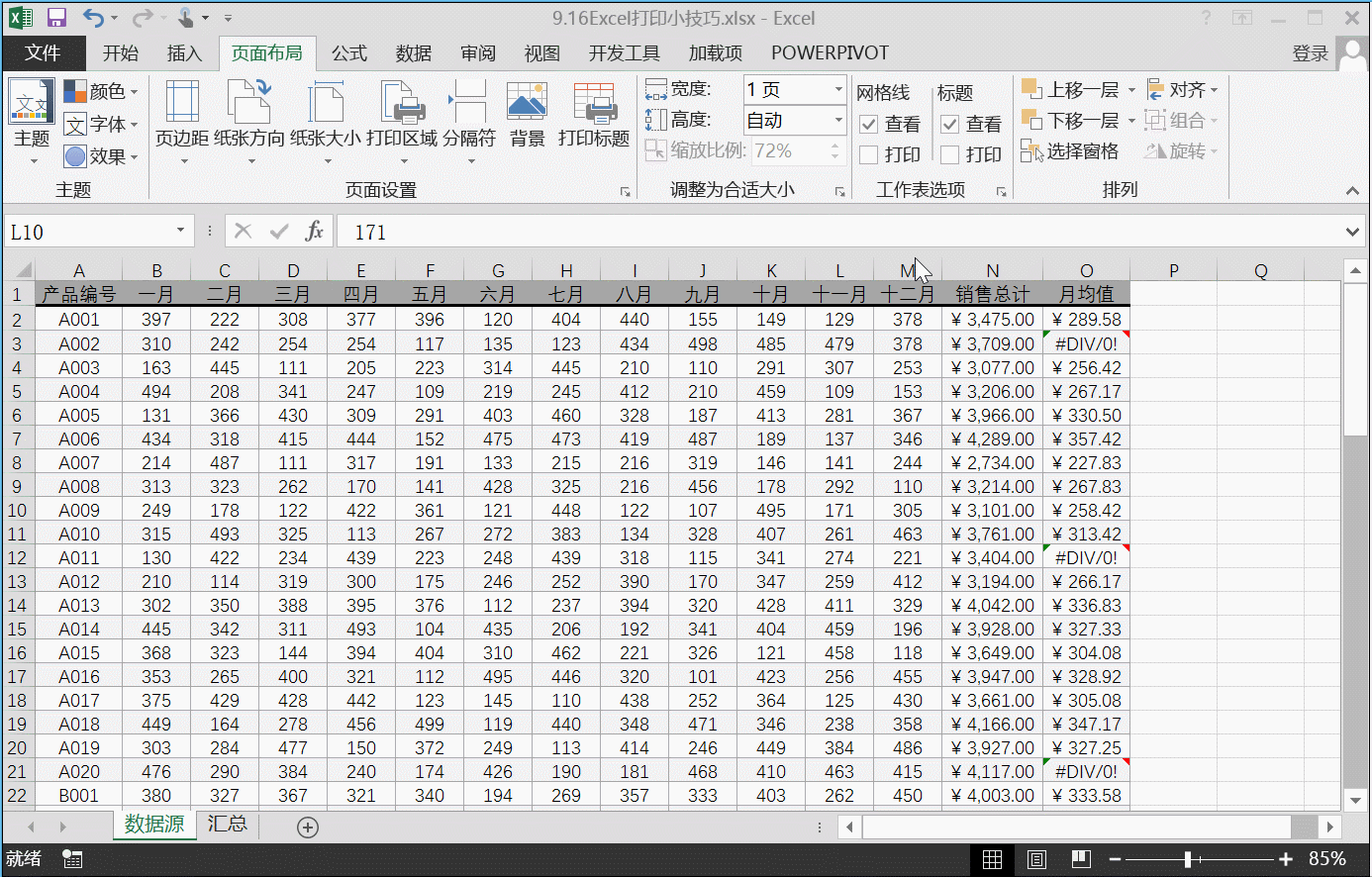
点击“页面布局”选项卡
找到“页面设置”群组点击右下角显示更多设置
在页面设置对话框中选择“工作表”
找到“打印”中的“单色打印”并勾选它
这个时候就不会打印单元格的填充色了
其实关于工作表的打印并不难,我们所要做的,就是根据自己的需求情况,对打印设置进行一定的调节,这样既节约了纸张,又减少了油墨损耗。
花个五分钟,学会这些实用的小技巧,相信对你会有很大的帮助。
下面我们进入PPT部分~
【 PPT部分】
作为大多数人唯一会频繁接触到的设计工具,可能做了N年PPT的我们,做出来的PPT依然是这样的

或者是这样的

虽然我们不追求做出一个100分的PPT,但是至少还是不要亮瞎老板的双眼为好。
下面,让我们从封面开始,学习PPT中的装逼&实用技能。
---------- 【一. PPT装逼篇】 ----------
【1】PPT封面有什么用处?
■ 1.封面是整套PPT的脸
在这个看脸的时代。
封面做得好,才有引发阅读了解的冲动。
■ 2.确定整体PPT的风格
举个例子,在做PPT定制的时候,我们会发给客户的风格样稿,一般都是先设计一张PPT封面,然后根据PPT封面的图片和元素再去搭配几个版面。
在这里,封面就定下了整套PPT的设计风格。
根据我的抽样调查,我们最常用,效果姿势最佳的PPT封面就是 「全图型PPT封面」
举个栗子,如何一秒钟让这张PPT封面高大上?

加。个。图。片。啊。
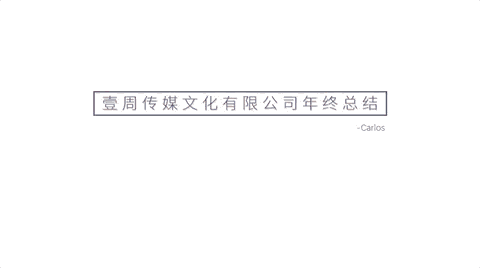

所以我们今天的装逼篇来聊聊 「全图型PPT封面」
【2】好的图片去哪找?
既然要去做一张全图型PPT封面。
所以第一步, 我们应该去找一张高质量的图片。
有三个方法我们可以得到一张高质量的无版权可商用图片。
■ 1.网站
市面上有很多高质量的无版权图片库网站。
比如
Unplash

或者
pixabay

这类图片库有很多,篇幅有限,具体不在这里放出了,各位同学如果有兴趣的话可以阅读下面的文章。
■ 2.ZOOMMY
Zoommy是一款可以一次性搜索50个无版权图片库的小软件,每张图片都可以一键下载。

有了它再也不用担心图片库不够用了。
看看下载过来的图片质量,就问你怕不怕?

用之前,可以先来这看看「小众软件」之前做的一个介绍。(复制到浏览器打开)
Zoommy – 一站搜索 50 家高质量「免费授权」图片网站
http://www. appinn.com/zoommy/
官网在这~

■ 3.iSlide

iSlide是一款PPT的插件,里面自带了高质量无版权图片库的功能。

安装之后,打开图片库,然后检索你想要的关键词,直接插入就好啦

【3】如何设计全图型PPT版面?
全图型PPT封面分为三种,我们挨个讲一讲。
■ 1.单图型
单图型是指普遍意义上的全图型PPT,特点只有 一张图片当做背景同时配上封面文字 。

通常设计这类PPT封面,我们只需要选择好背景图片之后,然后直接放上文字就行。
但是如果背景图片元素过于丰富,也会导致文字看不清楚。

所以通常我们会在这类背景图片上垫上一张半透明框。
设置如下。

(绘制一个矩形->右键->设置形状格式->纯色填充->设置透明度)
我们可以将透明框铺满全图,做出像这样的效果。
-案例01

-案例02

也可以使用半透明框摆放一部分。
【居中】




【上下】


【左右】


随后直接敲上文字即可。
文字设计还有一些技巧和心得,我们一会儿再讲。
■ 2.图片墙

相对于单图型,图片墙封面背景图片由多张图片拼接而成,避免了因为单一图片不够清晰的尴尬。
图片墙的制作有很多种方法。
方法01:SmartArt
我们直接在PPT中插入选好的图片

全选图片->格式选项卡->图片版式->螺旋图
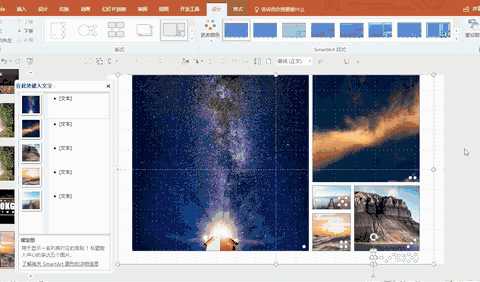
是不是很快就生成好了?
但是会有一些小问题,就是生成的图片墙仅限5张图,如果想要更多的图片拼接,就需要用到一个小软件。
方法02:COLLEGEIT

整个文件非常小,才8m,安装完毕之后打开
COLLAGELT提供了多种拼图模板,我们选择一个黑色背景的模板(10号模板)
在这里我们直接将图片全选拖到COLLAGELT里面去就可以了,他会自动生成一张图片墙。
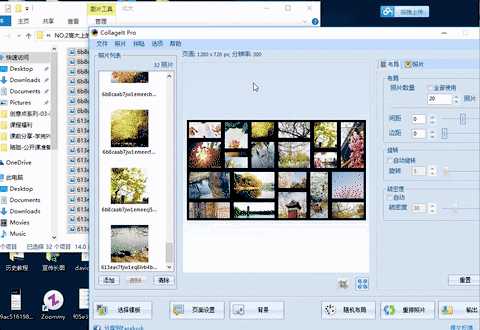
我们可以点击页面设置,调整图片墙的尺寸和分辨率,PPT一般选择16:9的1280*720像素
如果你觉得图片墙里面的图片太少,我们只要在右上方点击调整图片数量即可。

当我们把图片墙生成完毕之后,直接点击输出,将图片输出到桌面备用即可。

更加详细图片墙方法可以参考以下文章。
■ 3.图片混合
如果我们想同时 使用两张图片 作为我们的PPT背景。如果两张甚至多张图片拼贴的太过于生硬,边缘过于明显。

我们可以考虑使用两张图片去做 图片混合 ,得到一张同时结合两张图片的浪漫效果。
我们可以使用 ONEKEY 插件中的叠加功能去做一张图片混合效果。
具体的方法其实很简单,我们只要同时插入两张图片,并且将两张图片重叠。
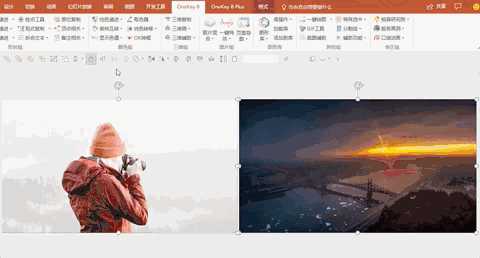
全选->ONEKEY->图片混合->叠加
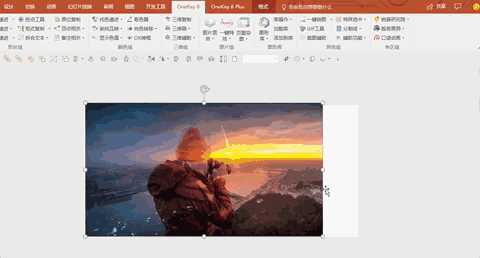
然后就得到这一张叠加效果。

【4】全图型PPT封面的文字处理
当我们搞定了图片背景之后,我们接下来需要对文本进行设计处理,让它看起来更加的具有设计感。
现在流行的文字的处理手法分为有以下几种。
■ 1.组合为形状
人眼对图形的识别处理能力是文字的3000倍,通常许多设计师会将文字拆分断行拼合成一个形状,然后放在封面上。

看几个例子。
-圆形

-矩形


-平行四边形

■ 2.镂空
我们可以使用图片填充,将图片填充进文字里面。

-插入文字,选择字体,放大到适合的大小。
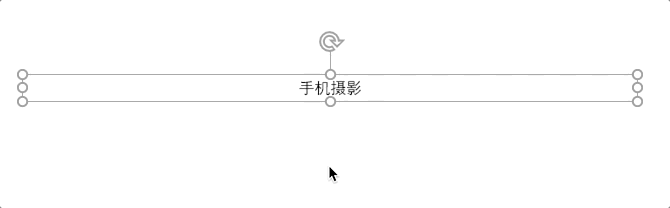
-然后选中文字,点击右键,设置形状格式,文本选项,图片或者纹理填充。

这样就完成啦,直接使用图片填充的好处是保留的文字属性,你可以随便修改文字。
但是实际上并不是镂空的,如果想要 「真镂空」 可以使用布尔运算。

我们插入适合的文字,缩放到适合的大小。
然后我们在背景垫上一个矩形。
先选中矩形,然后在按住shift键选中文本。
点击格式->合并形状->剪除
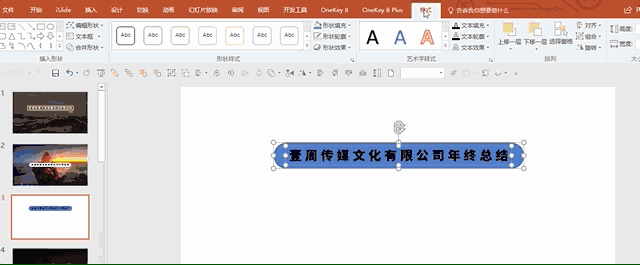
最后调整完颜色之后放置到图片上。
■ 3.半透明渐变
这是这两年比较流行的文字设计手法。通过文字设置渐变,将文字一半隐没在背景中。

其实设计起来很简单。
我们先插入文字,选择一个字体(推荐:方正风雅宋简体)

注意每个文字要对应一个独立的文本框(就是把文字一个个拆出来。)

放大到合适的大小,然后选中文字,设置线性渐变填充。
方向设置为0度。
插入2个同样为白色的光圈,最右侧的光圈透明度为100%,最左侧为0%

然后我们会得到这样的文字效果

接下来选择文字,点击格式刷,将效果复制给其余的文字。

然后,将做好的文字效果复制到图片上。

关于PPT封面,还有很多其他的文章,链接就在下方,大家想延伸可以去看看。
---------- 【二. PPT实用篇】 ----------
好的,经过了装逼篇的震撼之后,我们回到实用篇来介绍一些简单易上手的PPT小技巧,让你的工作效率up~up~up~
下面有请我们今天PPT实用篇的主角——SmartArt
什么是SmartArt呢,其实你可以直接翻译为智能图形
官方是这么定义的。
用户可在PowerPoint,Word,Excel中使用该特性创建各种图形图表。SmartArt 图形是信息和观点的视觉表示形式。可以通过从多种不同布局中进行选择来创建 SmartArt 图形,从而快速、轻松、有效地传达信息。
其实你可以认为是一种「图表工具」
普通的图表工具是为了直接呈现 「数据」
而SmartArt则是为了呈现文字中的 「逻辑」
举个例子,我们想用PPT去呈现下面一大段文字。
如何学好PPT?先关注「一周进步」看每天的干货文章,然后去阅读书籍「PPT高手之路」对PPT有个基础的理解,再去参与「PPT基础训练营」学会PPT中扎实的操作,最后参与「PPT审美模仿训练营」掌握高大上的PPT应用技巧。
读起来是不是很累,但是我们仔细研究分析一下就会发现,这一大段话是一个 「递进关系」 整一段话都是在 表示流程 ,我们可以可以用SmartArt中的递进关系示图表示。

这样看起来是不是轻松多了?
这就是所谓的 「呈现文字的逻辑」
而SmartArt可以表现多少种图形。。。
你感受一下。。。
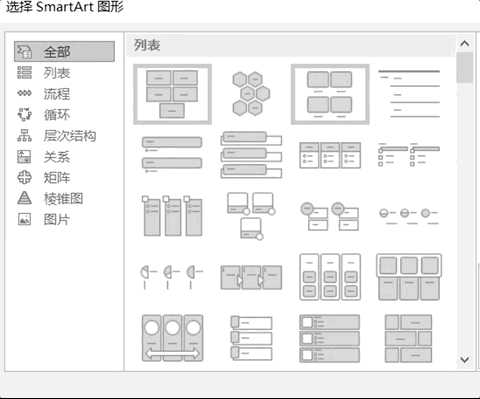
(多到数不完!)
那么为什么定义为智能图形?
因为智能是指 贼TM快。
你只要写好文本。。。
然后点击开始选项卡中的 「转化成SmartArt」
感受一下。。。
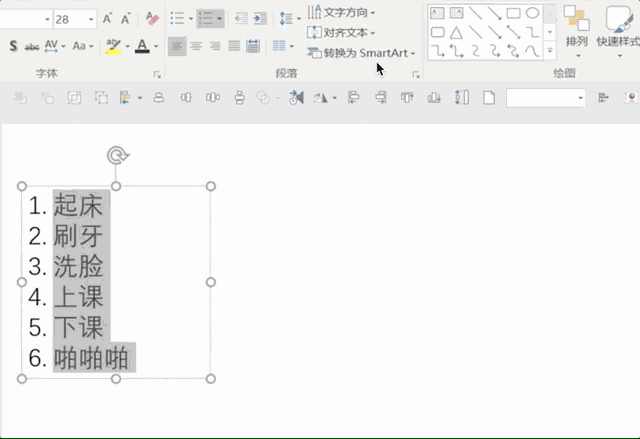
所以,一个神器放在手边,你不拿来用,就是「暴殄天物」了。
如何,让SmartArt融入PPT设计呢?
嘿嘿嘿。。。
珞珈老妖要开始装逼了
----
【1】封面设计
SmartArt中有许多设计非常精良的图文版面,如果利用的好的话,分分钟做出一个秒杀级的PPT封面。
STEP.01 插入分段棱锥图
首先,我们插入一个分段棱锥图

然后我们将分段 棱锥图宽度调整至PPT页面高度一致 ,并且拉伸宽度,让整体看起来像一个 「等边三角形」

STEP.02 调整摆放位置
这个时候,我们选择分段棱锥图,点击右键,选择 「转化为形状」

点击右键,将图形 线段宽度设置为2.25磅

这个时候,我们按住键盘Ctrl按键,鼠标移动复制出另外两个棱锥图
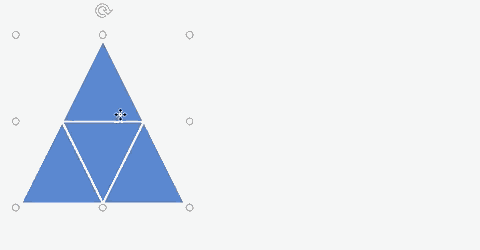
最终我们调整摆放到如图的效果。

最后,记得整体全选之后组合一下。
STEP.03 图片填充
我们选中整个组合好的整个图形,然后右键选择 「设置形状格式」

选择图片或纹理填充,找到我们的目标图片

就可以很轻易的得到这样的效果。

摆上文字,你就会得到一个让你直呼666的封面。

亦或者,你要是觉得一张图片比较单调,你也可以每个图形各插入一张图片。
顺便再换个背景。
你可以得到酱紫的效果。

甚至,我们只需要简单修改一下形状。
就可以得到以下各种各样神奇的封面效果。


除此之外,SmartArt其余图形也能做出很多漂亮奇特的封面。
比如,我们可以用交替六边形得到这样的效果


【2】高大上的人物介绍
我们常看到很多PPT作品中,这种并列式的人物介绍页面总是显得那么「高大上」

我们该如何做到呢?
其实,用SmartArt简单到飞起。
STEP.01:插入「图片题注列表」

全选图形之后,拖拽空间将图形调整为1:1大小的尺寸
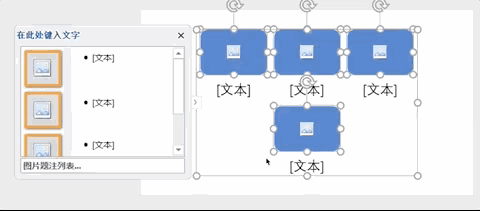
STEP.02:替换为圆形
我们全选完元素之后,点击格式选项卡左上角,更改形状为圆形。


STEP.03:插入图片
这个时候,挨个点击图形,挨个插入图片即可。

最后放上描述性的文字 ,看看,一个简单的个人介绍PPT就做好了

看起来稍微有一点单调,,我们再去找一张背景大图去简单修饰一下版面。

*更多的排版修改学习,可以去看我的这一篇文章
当然,如果你嫌这样做起来比较慢。
其实还有一种更快的方法,就是直接插入四张图片。
然后按住CTRL+A全选多张图片,

在画布的正上方选择格式选项卡中的 「图片版式」 再选择你想要的一个版面

然后再调整修改形状就好了。
其实除了圆形,每换一种图形的感觉都不一样,所以我们可以多去尝试一下修改形状。


【3】做出高大上的图示内页
我们经常在网络上看到这类带有非常美观图示内页的PPT。


请问这种类型的内页是怎么做出来的呢?
以图一为例子。
我们只需要插入SmartArt中的 「循环矩阵」

对着四个扇形挨个填充图片

删除多余的文本框

最后再添加一个白色的圆形放在正中间就好啦

那么图二怎么做呢?
其实SmartArt中早已给到啦!
我们只要插入SmartArt中的 「基本循环」

我们会发现其实SmartArt的生成的基本图示其实都不好看,所以我们需要自己去编辑调整一下。
首先,我们选择图示,然后点击右键 「转化为形状」

这时候,我们全选圆形,点击格式选项卡左上角 「更改形状」
将形状变为正六边形

然后我们挨个调整一下每个圆形的大小与颜色。

然后,我们删除箭头。
然后,我们给图形上方挨个置放一个小图标。

并且绘制一个圆形虚线贯穿几个图形。

最后打上描述性的文字,并且放上背景

最后,我们会发现,原来这么简单。
看到这里,我们终于说完了EXCEL和PPT两个部分的小技巧
(所以啊!这个问题的范围之广只有浩瀚的宇宙能够形容啊!够形容啊!形容啊!)
【WORD部分】
很多人在使用WORD的过程中都会面临的一个问题是:后期排版花费的时间和精力比创作文章还要多
所以这部分的回答我们就不进行装逼了,让我们直接先从这个问题入手
---------- 【 WORD-排版篇】 ----------
掌握WORD的排版,我们要从认识【样式】开始
【1】什么是样式?
样式是许多 格式的集合体 ,你可以理解为一种 格式套餐 。
网站的样式是通过CSS样式代码实现的。我们常用的Word软件,也可以做出好看的样式模板哦。

任何文字段落格式,包括字体字号、段距行距对齐方式等等,都可以 整合到一个样式当中 。

规定了样式,这样就能规范所有写作者的排版了~
【2】如何自定义样式?
制作样式非常简单,你可以在现有的样式上右键修改格式。
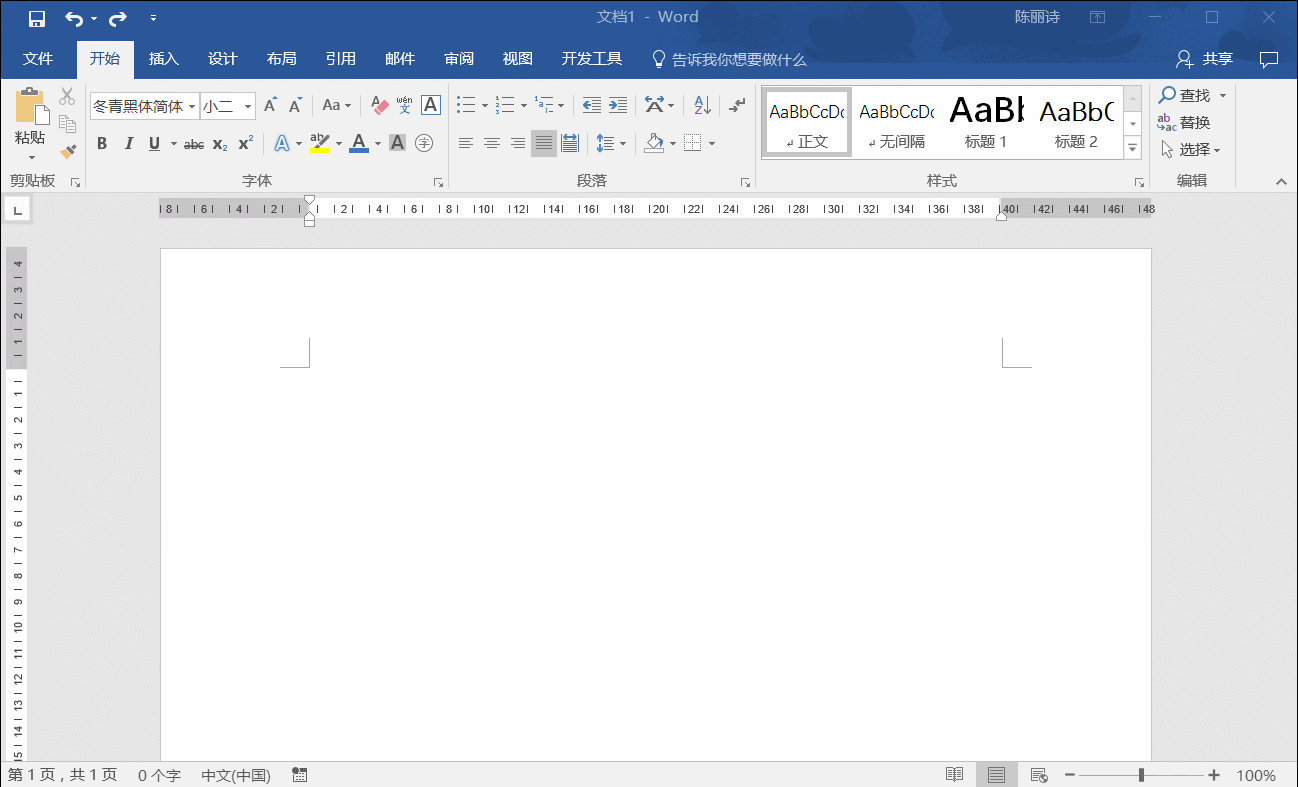
你也可以先在页面上对文字设置好格式,然后选中这段文字-创建样式。Word会 自动根据所选文本的格式创建样式 。
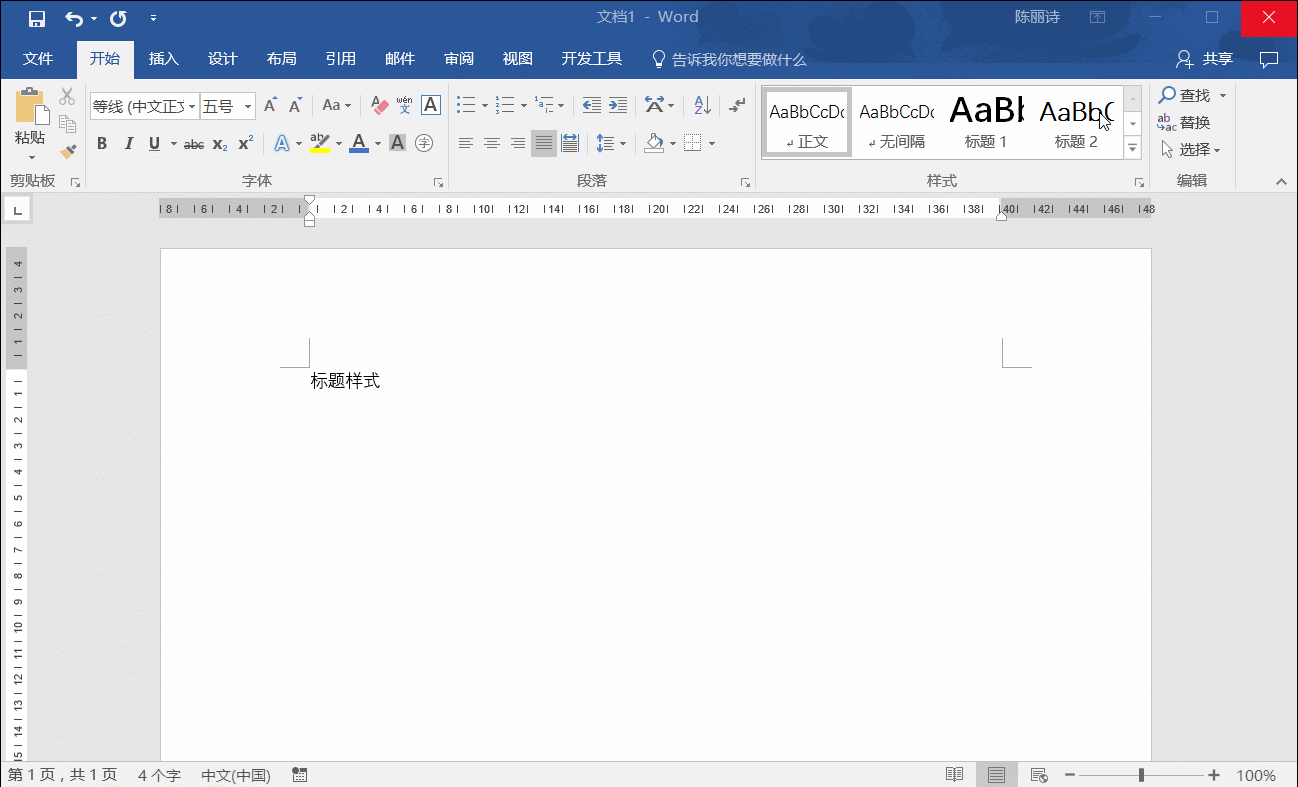
多余的样式可以删除。在样式上做得越少,就是做得越好。
一般来说,文章基础样式也就那几样:正文、标题、引用(或强调)。
1、正文
在中文互联网上,主流字体是黑体系,相比宋体楷体来说更有现代气息。
考虑到不是每台电脑都安装了同款字体,这里我推荐使用微软雅黑Light(笔划更细,看起来比微软雅黑更优雅一些),大部分电脑都有这个字体。

由于微软雅黑字体本身行距过宽,我们可以将它设为 固定行距 (16-20磅,舒适即可)。
同时你会发现,互联网排版中文段落时,往往不加首行缩进(也就是空两格)。而是通过 拉开段与段的距离 ,区分段落。
段距不用太突兀太刻意, 段前段后0.5-1行 就可以了。

两端对齐后,文本段落非常工整。
2、标题
和PPT标题设计一样,我们可以从三个角度考虑,颜色、大小、字号。

只要记住, 标题就是要和正文明显地区别开来 ,基本不会出错。
3、引用
引用样式比较别致,在互联网中文排版中非常好用,一般都呈现为 浅灰色或浅蓝色底纹 。

显眼的设计能让读者一眼就明白,这段话和其他内容不同。虽然这种样式被叫做引用,但也不妨用于强调某段文字。
在word中要如何实现呢?这实际上是段落格式的 边框底纹 。
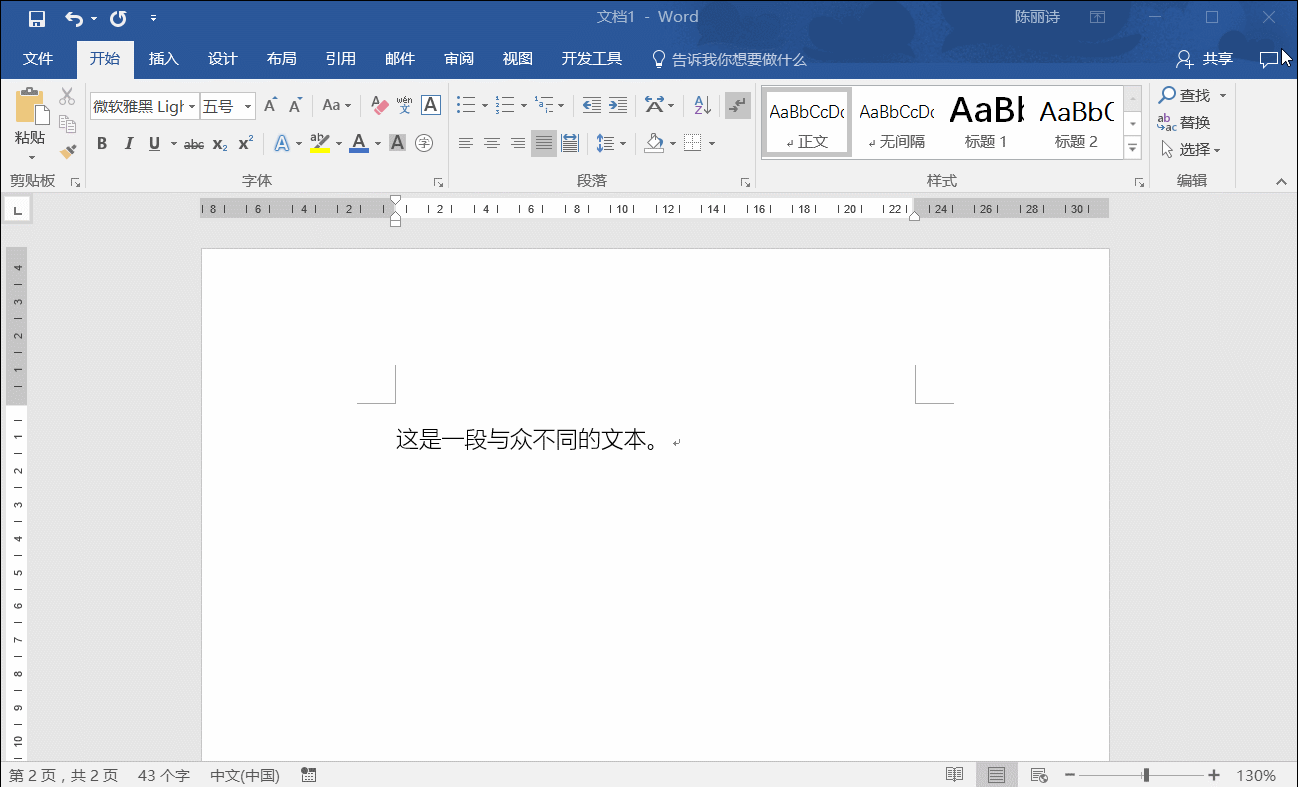
想要更加精致的话可以对补充说明文字、序号、题注、超链接等也进行样式设计。
整洁美观的排版让人有阅读下去的兴趣,有条理的排版能让读者更容易接受文章的内容。 一切排版都是为了更好的阅读体验。
【3】如何高效的使用样式?
应用样式很简单,光标放在段落内,点击样式即可直接套用。
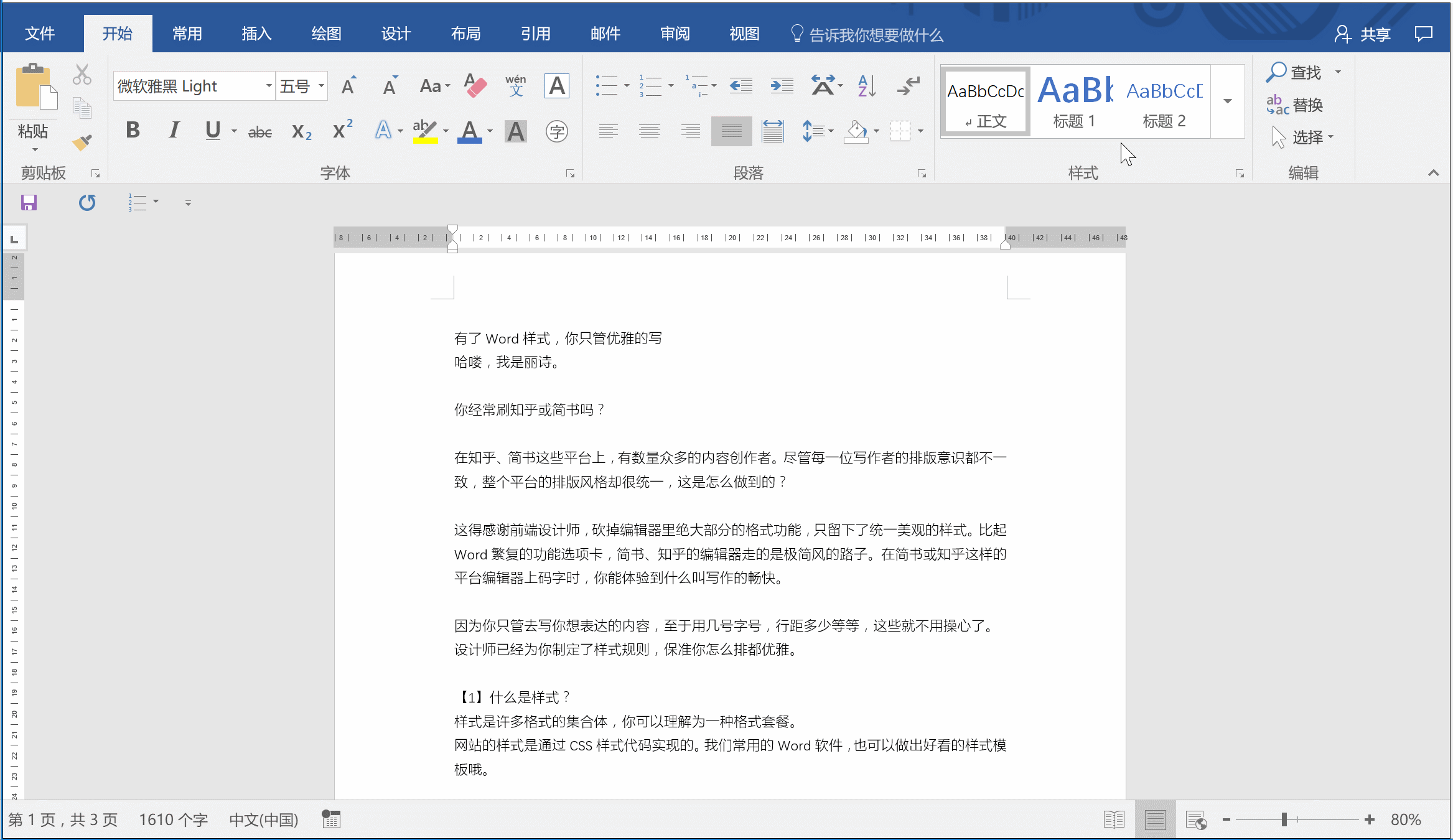
它使用起来有点像格式刷,但是可以 重复调用 ,以及可以 对应用了样式的文字进行统一修改 。
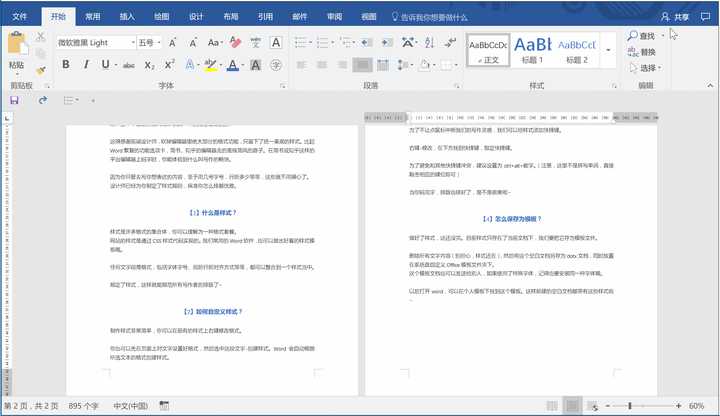
但双手打字的时候,总是停下来去点鼠标,是一种很不高效的行为。为了不让点鼠标中断我们的写作灵感,我们可以 给样式添加快捷键 。
右键-修改,在下方找到快捷键,指定快捷键。

为了避免和其他快捷键冲突,建议设置为 ctrl+alt+数字 。(注意,这里不是拼写单词,直接敲击相应的键位即可)
当你码完字,排版也排好了 ,是不是很爽呢~
【4】怎么保存为模板?
做好了样式,这还没完。目前样式只存在了当前文档下,我们要把它存为模板文件。
删除所有文字内容(别担心,样式还在),然后将这个空白文档另存为 dotx文档 ,同时放置在系统盘 自定义Office模板文件夹 下。

这个模板文档也可以发送给别人,如果使用了特殊字体,记得也要安装同一种字体哦。
以后打开word,可以在 个人模板 下找到这个模板。这样新建的空白文档都带有这些样式啦~

我是结尾
优秀的写作工具,应该让人专注于写作本身。用好这个样式和模板的功能,能让我们的工作更加高效哦。
以上,是不是解决了你多年以来对于WORD排版的困惑呢?
-----END----
如果说这个问题的广度只有浩瀚的宇宙能够形容的话,大概这篇回答的长度也是令人印象深刻的吧
希望以上内容能对大家有所帮助,非常感谢你们看到这里~
-----------------------------------------
关于office软件的使用技巧还有很多很多,大家可以参考以下文章
EXCEL
用好这个Excel插件,每天都像在放假 -一周进步
Excel函数之王,Vlookup到底怎么用? -一周进步
学会这招,1分钟做出高颜值的Excel图表 -一周进步
PPT
进阶玩法,那些牛逼的图表是怎么来的? -一周进步
这篇PPT排版指南,重要性仅次于你的女朋友 -一周进步
这三个修改技巧,让你的PPT妖艳到逆天 -一周进步
WORD
没有大纲的Word,比没有freestyle的嘻哈还要糟 -一周进步
学会这几个Word小技巧,老板都夸我机智了 -一周进步
一周进步〡让年轻轰炸你的每个兴趣点。
微信公众号:关注「一周进步」(weekweekup)
青年兴趣课堂,每周一场训练营,欢迎关注,让我们一起进步
更多干货欢迎阅读: 一周进步文章精选


